您好,登录后才能下订单哦!
密码登录
登录注册
点击 登录注册 即表示同意《亿速云用户服务条款》
作者:学 无 止 境
QQ交流群:454544014
注意:
《企业云桌面》系列博文是《企业云桌面规划、部署与运维实践指南》的基础部分,因为书中内容涉及非常多,非常全面,所以基础部分将以博文的形式给读者展现,将在书中引用。
《企业云桌面规划、部署与运维实践指南》将以某社保中心云桌面为中心,采用VMware Workstation Pro 12.5.2在1台物理机上模拟。读者按书中的步骤一步一步去做,就可以实现。
1) 登录011-DC01

2) 选择-配置
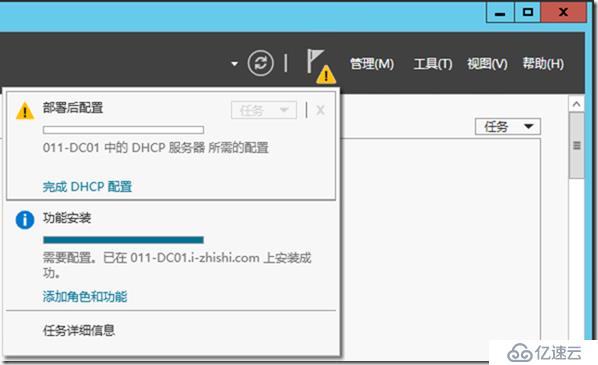
3) 选择-完成DHCP配置
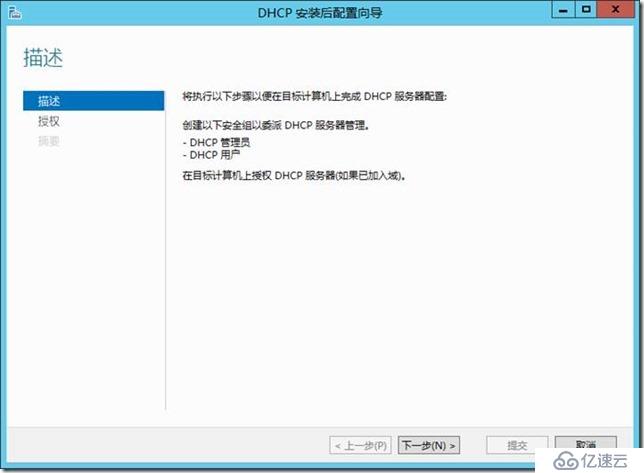
4) 选择-下一步

5) 选择-提交
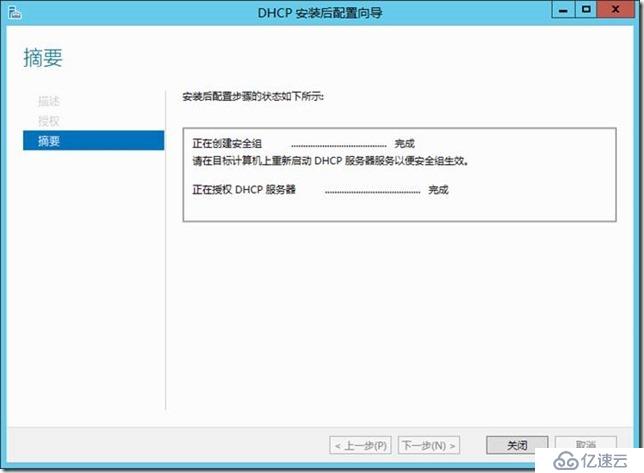
6) 选择-关闭,选择-工具-DHCP
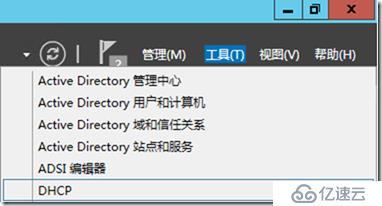
7) 选择-DHCP
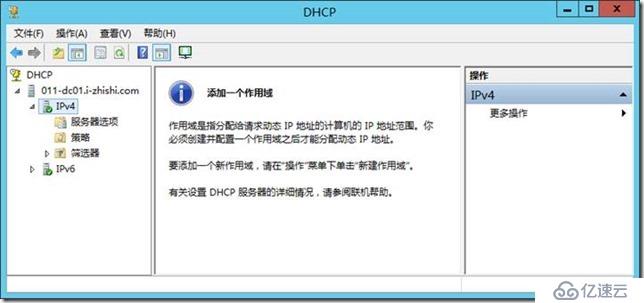
8) 选择-IPv4
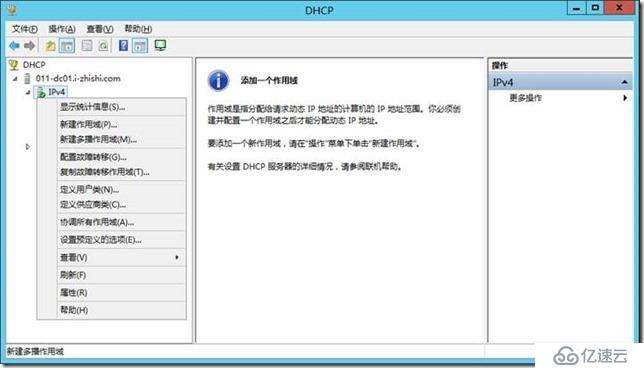
9) 选择-新建作用域
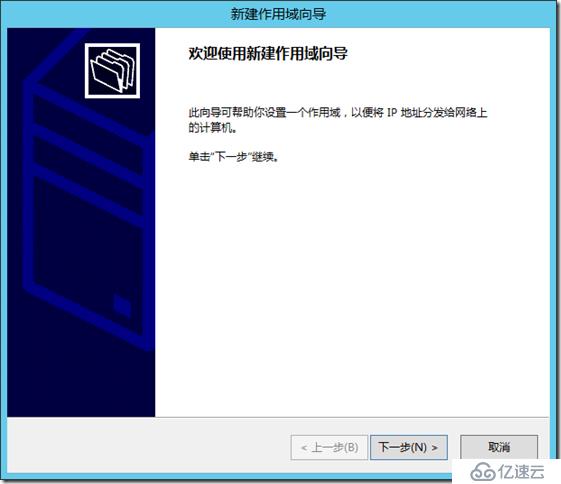
10) 选择-下一步,Cloud For DHCP
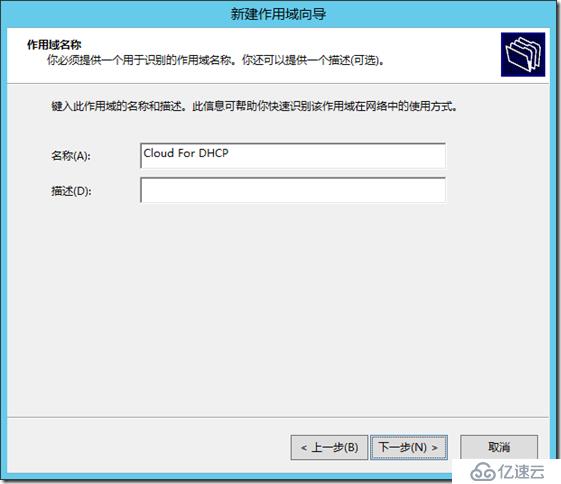
11) 选择-下一步
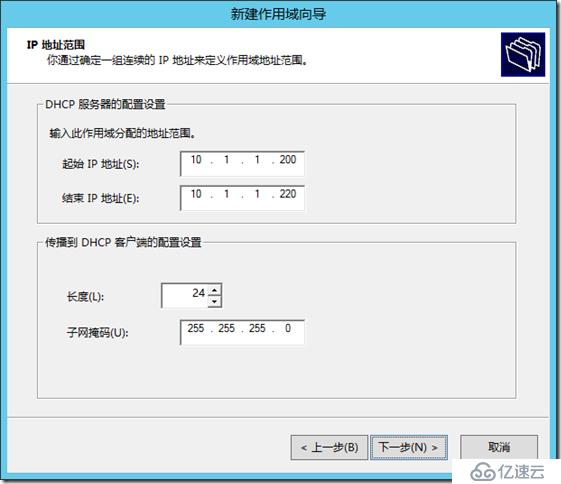
12) 选择-下一步
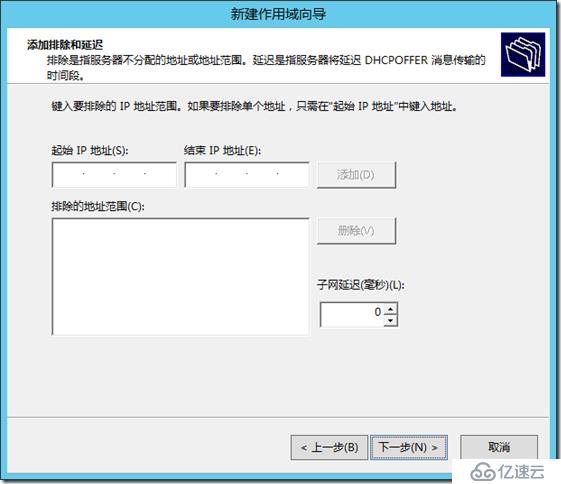
13) 选择-下一步

14) 选择-下一步
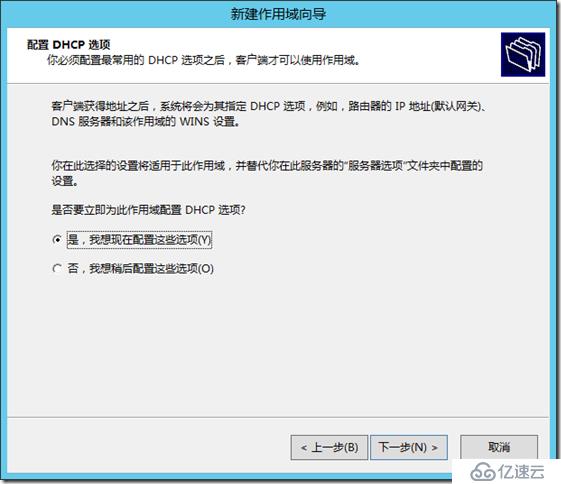
15) 选择-下一步
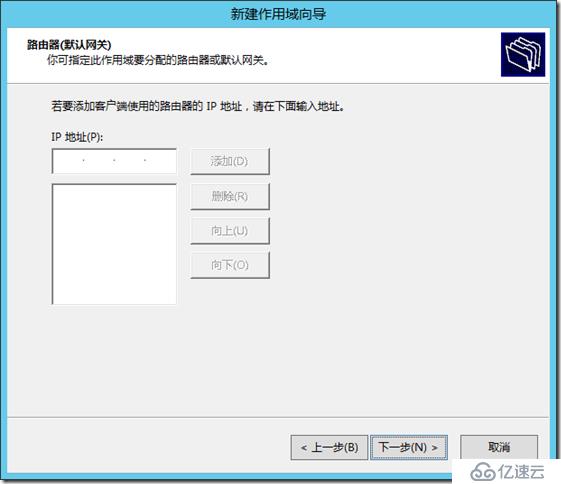
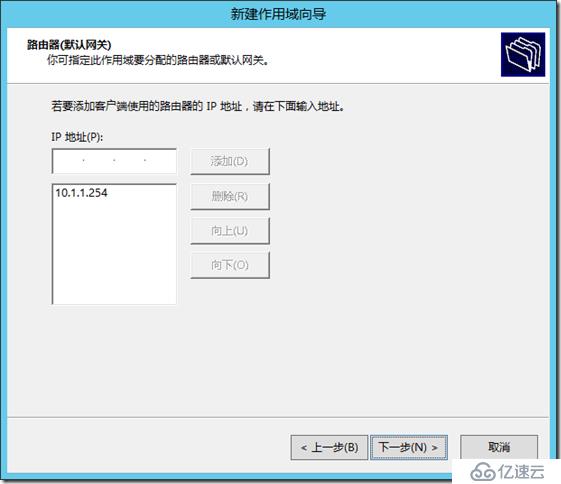
16) 选择-下一步
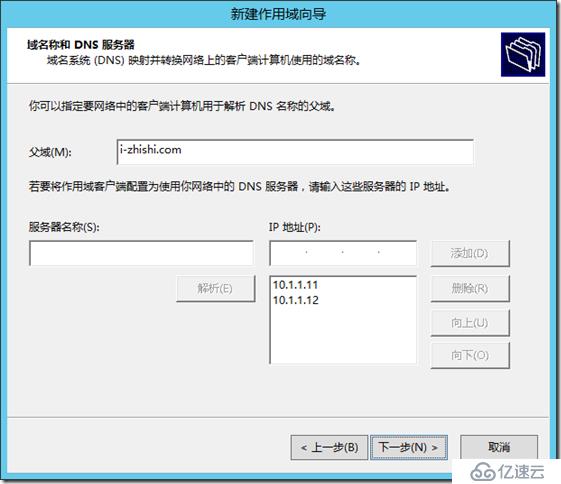
17) 选择-下一步
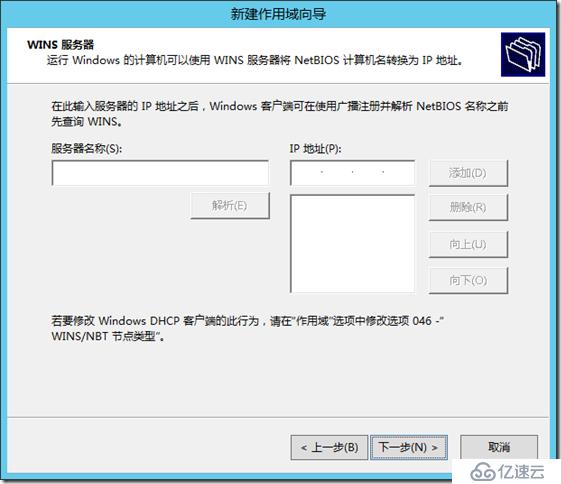
18) 选择-下一步
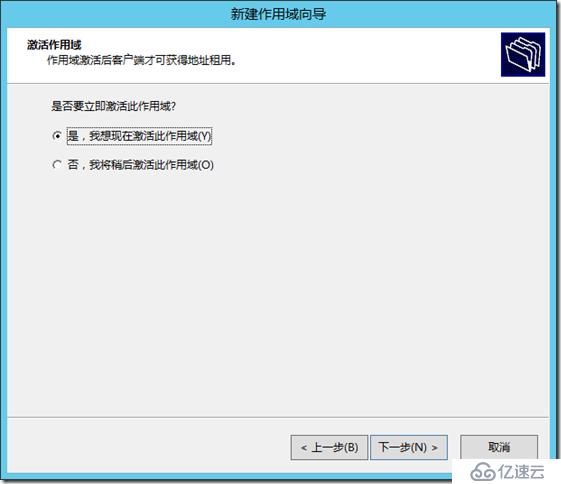
19) 选择-下一步
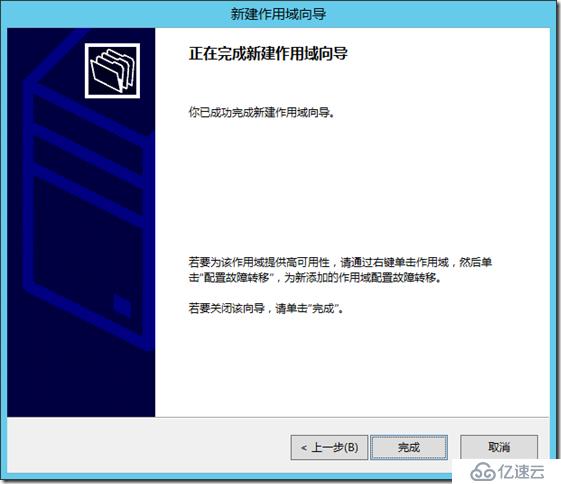
20) 选择-作用域

21) 选择-地址池
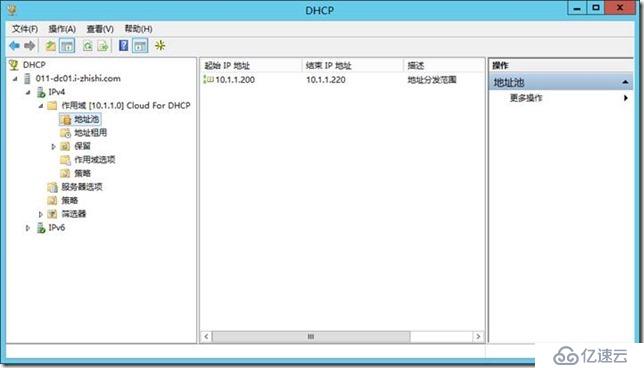
22) 选择-地址租用

本文已完成。
免责声明:本站发布的内容(图片、视频和文字)以原创、转载和分享为主,文章观点不代表本网站立场,如果涉及侵权请联系站长邮箱:is@yisu.com进行举报,并提供相关证据,一经查实,将立刻删除涉嫌侵权内容。